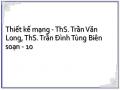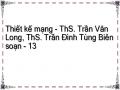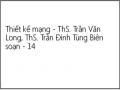-> Communications -> Hyper Terminal.
Bước 3: Nhập tên của phiên làm việc và bấm OK.

Hình 4.10.Tạo kết nối
Bước 4: Chọn cổng COM trên máy tính và bấm OK
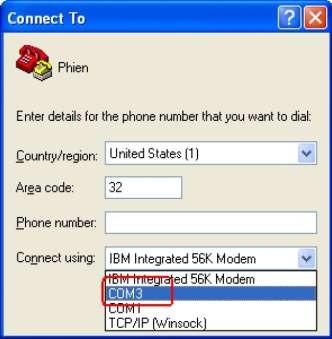
Hình 4.11. Khai báo cổng kết nối
Bước 5: Thiết lập các thông số liên quan đến kết nối bằng cách bấm vào nút Restore Default:
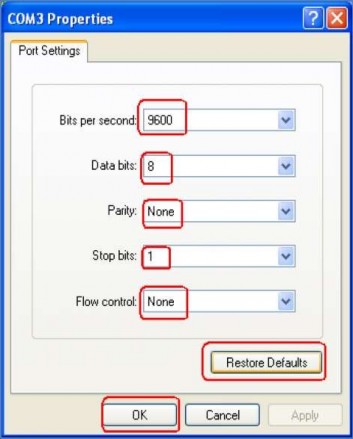
Hình 4.12. Khai báo thông số kết nối
Có thể bạn quan tâm!
-
 Tạo Vlan Với Nhiều Bộ Chuyển Mạch
Tạo Vlan Với Nhiều Bộ Chuyển Mạch -
 Thiết kế mạng - ThS. Trần Văn Long, ThS. Trần Đình Tùng Biên soạn - 10
Thiết kế mạng - ThS. Trần Văn Long, ThS. Trần Đình Tùng Biên soạn - 10 -
 Cấu Hình Các Tham Số Cơ Bản Cho Bộ Chọn Đường
Cấu Hình Các Tham Số Cơ Bản Cho Bộ Chọn Đường -
 Thiết kế mạng - ThS. Trần Văn Long, ThS. Trần Đình Tùng Biên soạn - 13
Thiết kế mạng - ThS. Trần Văn Long, ThS. Trần Đình Tùng Biên soạn - 13 -
 Thiết kế mạng - ThS. Trần Văn Long, ThS. Trần Đình Tùng Biên soạn - 14
Thiết kế mạng - ThS. Trần Văn Long, ThS. Trần Đình Tùng Biên soạn - 14 -
 Thiết kế mạng - ThS. Trần Văn Long, ThS. Trần Đình Tùng Biên soạn - 15
Thiết kế mạng - ThS. Trần Văn Long, ThS. Trần Đình Tùng Biên soạn - 15
Xem toàn bộ 231 trang tài liệu này.
Bước 6: Bấm OK. Gò Enter. Kết nối được thiết lập.
Bước 7: Chọn ―no‖ và ấn enter khi xuất hiện dòng thông báo:
--- System Configuration Dialog ---
Would you like to enter the initial configuration dialog? [yes/no]:
Lúc này, màn hình cấu hình sẽ hiện ra tên mặc định của thiết bị là ― Router>‖: Router>
4.6.2. Cấu hình cơ bản
Giống như Switch, Router có 3 mức cấu hình: User (Switch>), Privileged (Switch#) và Global configuration ((config)#) . Tại mức User, người dùng không thể thay đổi các tham số của Router, chỉ có thể kiểm tra một số tính năng, thông số của thiết bị. Tại mức Privileged, người dùng có thể kiểm tra tất cả tính năng, thông số và còn có thể thay đổi cấu hình của Router nếu vào tiếp mức Global configuration. Tại mức Global configuration, người dùng có thể thay đổi cấu hình của Router về địa chỉ IP, giao thức định tuyến,…
VD: Router> Mức User Router>enable (enter)
Router# Mức Privileged Router#config terminal (enter)
Router(config)# Mức Global configuration
1) Cấu hình mật khẩu
- Qui tắc đặt mật khẩu: Mật khẩu truy nhập có độ dài không quá 25 ký tự; bao gồm các ký tự số, chữ hoa, chữ thường, các ký tự đặc biệt và khoảng trắng (không sử dụng khoảng trắng cho kí tự đầu tiên).
- Các cấp độ bảo mật của mật khẩu: Cấp độ bảo mật của mật khẩu dựa vào cấp chế độ mã hoá của mật khẩu đó. Các cấp chế độ mã hóa của mật khẩu:
+ Cấp độ 5: Mã hóa theo thuật toán MD5, là loại mã hóa 1 chiều không thể giải mã. Cấp độ này được dùng mặc định để mã hoá cho loại mật khẩu enable secret.
+ Cấp độ 7: Mã hóa theo thuật toán MD7, là loại mã hóa 2 chiều có thể giải mã. Cấp độ này được dùng để mã hóa cho các loại mật khẩu: enable password, line vty, line console,…
+ Cấp độ 0: Đây là cấp độ không mã hóa.
- Các loại mật khẩu:
+ Enable secret: Nếu đặt loại mật khẩu này, khi đăng nhập vào mức Privileged thì cần khai báo mật khẩu đã đặt. Đây là loại mật khẩu có hiệu lực cao nhất, nó được mã hóa mặc định ở cấp độ 5.
+ Enable password: Là loại mật khẩu có chức năng tương tự như loại Enable secret nhưng có hiệu lực yếu hơn. Loại mật khẩu này không được mã hóa mặc định, nếu được mã hóa thì sẽ mã hóa ở cấp độ 7.
+ Line Vty: Là loại mật khẩu dùng để gán cho đường Line Vty. Mật khẩu loại này sẽ được kiểm tra khi đăng nhập vào Router qua dịch vụ Telnet.
+ Line console: Mật khẩu loại này sẽ được kiểm tra khi đăng nhập vào Router qua cổng Console.
Chú ý: Nếu đặt cùng lúc 2 loại mật khẩu Enable secret và Enable password thì Router sẽ kiểm tra mật khẩu có hiệu lực mạnh hơn là Enable secret, khi mật khẩu loại Enable secret không còn thì mật khẩu loại Enable password sẽ được kiểm tra.
- Các bước cấu hình mật khẩu:
Bước 1: Khởi động Router, nhấn Enter để vào mức User. Từ mức User dùng lệnh Enable để vào mức Privileged
Router con0 is now available Press RETURN to get started. Router>enable
Router#
Bước 2: Từ dấu nhắc(#) mức Privileged vào mức Global configuration để cấu hình cho Router bằng lệnh configure terminal
Router#config terminal
Enter configuration commands, one per line. End with CNTL/Z.
Router(config)#
Bước 3: Cấu hình cho từng loại mật khẩu
+ Cấu hình loại mật khẩu Enable secret
Router(config)#enable secret 1@abc& ← Mật khẩu là 1@abc& Router(config)#exit
+ Cấu hình loại mật khẩu Enable password
Router(config)#enable password cisco ← Mật khẩu là cisco Router(config)#exit
+ Cấu hình loại mật khẩu Line Vty Router(config)#line vty 0 4
Router(config-line)#password class ← Mật khẩu là class Router(config-line)#login ← Mở chế độ cài đặt mật khẩu Router(config-line)#exit
+ Cấu hình loại mật khẩu Line console
Router(config)#line console 0 ← Mở đường Line console, cổng Console
thứ 0
Router(config-line)#password cert ← Mật khẩu là cert Router(config-line)#login ← Mở chế độ cài đặt mật khẩu Router(config-line)#exit
Xem lại các loại mật khẩu đã cấu hình: Đầu tiên, thoát ra ngoài mức Privileged, sau đó dùng lệnh Show running-config:
Router #show running-config
no service password-encryption ← Mật khẩu cài đặt ở chế độ không mã hóa
enable secret 5 $1$mERr$92irM7H4jVbDDEb0uO3XC/ ← Mật khẩu secret được mã hóa mặc định ở cấp độ 5
enable password cisco
!
line con 0
password cert ← Mật khẩu cho cổng Console là cert login
line vty 0 4
password class ← Mật khẩu cho dịch vụ Telnet là class login
!
End
- Sử dụng lệnh Service password-encryption để mã hóa tất cả các loại mật khẩu:
Router(config)#service password-encryption Router(config)#exit
Dùng lệnh show running-config để xem lại:
Router#show running-config
enable secret 5 $1$mERr$92irM7H4jVbDDEb0uO3XC/
enable password 7 094F471A1A0A ← Mật khẩu đã được mã hóa ở cấp độ 7
line con 0
password 7 15110E1E10 ← Mật khẩu đã được mã hóa ở cấp độ 7 login
line vty 0 4
password 7 060503205F5D ← Mật khẩu đã được mã hóa ở cấp độ 7 login
!
End
Khi đăng nhập lại vào Router, mật khẩu sẽ được kiểm tra theo trình tự như sau: Router con0 is now available
Press RETURN to get started. ← Nhấn enter
User Access Verification ← Mật khẩu Line console sẽ được kiểm tra Password: cert ← Khai báo mật khẩu Console là: cert
Router>ena ← Enable để vào mức Privileged
Password: 1@abc& ← Vì loại mật khẩu Enable secret có hiệu lực cao hơn nên được kiểm tra
Router#
Loại mật khẩu Line Vty sẽ được kiểm tra khi sử dụng đến.
2) Cấu hình cổng Ethernet và Serial
a) Cổng Ethernet
Mỗi cổng Ethernet cần có một địa chỉ IP và Subnet Mask để thực hiện định tuyến các gói tin IP qua cổng đó.
Các bước cấu hình cổng Ethernet:
- Vào mức Global configuration.
- Vào mức cấu hình cổng Ethernet.
- Khai báo địa chỉ IP và Subnet Mask.
- Khởi động cổng Ethernet.
Măc định, các cổng trên Router đều đóng. Do đó, dùng lệnh no shutdown để mở hay khởi động cổng. Dùng lệnh shutdown để đóng cổng khi cần bảo trì hay xử lý sự
cố.
Ví dụ:
Router#(config)interface eslot/port
Vào mức interface của cổng ethernet Router#(config)interface e0/0 Router #(config-if)
Router#(config-if)ip address [ipaddress] [subnet_mask]
Gán địa chỉ IP và subnet mask cho cổng ethernet tương ứng Router#(config-if)ip address 192.1.1.1 255.255.255.0 Router#(config-if)
Router#(config-if)duplex {full | half}
Gán chế độ half hay full duplex cho cổng ethernet Router#(config-if)duplex full
Router#(config-if) Router#(config-if)speed {10 |100 |auto}
Gán tốc độ cho cổng ethernet là 10Mbps, 100Mbps hay auto Router#(config-if)speed 100
Router#(config-if) Router#(config-if)description string
Đặt mô tả cho cổng ethernet
Router#(config-if)description Connected to LAN Router#(config-if)
Router#(config-if)no shutdown
Khởi động cổng ethernet Router#(config-if)no shutdown Ethernet 0/0 is up, line protocol is up Router#(config-if)
Router#show interface eslot/port Xem trạng thái cổng ethernet.
b) Cổng Serial
Mỗi cổng Serial cần có một địa chỉ IP và Subnet Mask để thực hiện định tuyến các gói tin IP qua cổng đó.
Các bước cấu hình cổng Serial:
- Vào mức Global configuration.
- Vào mức cấu hình cổng Serial.
- Khai báo địa chỉ IP và Subnet Mask.
- Đặt tốc độ Clock (Để đồng bộ trong việc phát tín hiệu. Phía phát tín hiệu đồng bộ gọi là DCE (Data Circuit Termination Equipment), phía còn lại gọi là DTE
(Data Terminal Equipment). Cổng Serial cấu hình mặc định là DTE, DCE thông thường là Modem. Nếu hai DTE kết nối trực tiếp với nhau thì một trong hai phải phát tín hiệu đồng bộ).
- Khởi động cổng Serial. Ví dụ:
Router#(config)interface serialslot/port
Vào mức interface của cổng serial Router#(config)interface serial1/0 Router#(config-if)
Router#(config-if)ip address ipaddress subnet_mask
Gán địa chỉ IP và subnet mask cho cổng serial tương ứng Router#(config-if)ip address 192.1.2.1 255.255.255.0 Router#(config-if)
Router#(config-if)bandwidth bandwidth
Gán bandwidth(tốc độ) cho cổng serial. Bandwidth được tính bằng kbps.
Router#(config-if)bandwidth 64 Router#(config-if)
Router#(config-if)clock rate clock-rate
Gán tốc độ clock cho cổng serial. Lệnh này chỉ thích hợp cho trường hợp trong phòng LAB khi các liên kết serial nối trực tiếp với nhau. Đơn vị của tốc độ clock là bit/s, có thể nhận các giá trị 1200, 2400, 9600, 19200, 38400, 56000, 64000, 72000,
125000, 148000, 500000, 800000, 1000000, 1300000, 2000000, 4000000. Tuy nhiên
sẽ có một số tốc độ không sử dụng được do khả năng vật lý của từng cổng serial. Trong môi trường LAB, tốc độ clock thường được sử dụng là 64000
Router#(config-if)clock rate 64000 Router#(config-if)
Router#(config-if)description string
Đặt mô tả cho cổng serial
Router#(config-if)description Connected to R1 Router#(config-if)
Router#(config-if)no shutdown
Khởi động cổng serial Router#(config-if)no shutdown Serial 1/0 is up, line protocol is up Router#(config-if)
Router#show interface sslot/port //Xem trạng thái cổng serial
83
Ngoài ra Router còn có cổng Loopback. Cổng Loopback là một cổng Logic, không phải cổng vật lý, trạng thái của cổng Loopback luôn luôn Up, nó thường dùng trong các giao thức định tuyến như OSPF, EIGRP,…
4.7. Giải thuật chọn đường
4.7.1. Chức năng và mục tiêu
Chức năng của giải thuật chọn đường là tìm ra đường đi đến những điểm khác nhau trên mạng. Giải thuật chọn đường chỉ cập nhật vào bảng chọn đường một đường đi đến một đích mới hoặc đường đi mới tốt hơn đường đi đã có trong bảng chọn đường.
Tùy vào mục tiêu khi thiết kế, mỗi giải thuật chọn đường sẽ được thiết kế khác nhau dẫn đến chất lượng về đường đi sẽ khác nhau. Một số mục tiêu đó như sau:
- Tối ưu: Đường đi do giải thuật tìm được phải là đường đi tối ưu trong số các đường đi đến một đích đến nào đó.
- Đơn giản: Giải thuật được thiết kế hiệu quả về mặt xử lý; yêu cầu thấp về tài nguyên như bộ nhớ, tốc độ xử lý của Router.
- Tính ổn định: Giải thuật có khả năng ứng phó được với các sự cố về đường truyền.
- Hội tụ nhanh: Quá trình thống nhất giữa các router về một đường đi tốt phải nhanh.
- Tính linh hoạt: Đáp ứng được mọi thay đổi về môi trường hoạt động của giải thuật như băng thông, kích thước bộ nhớ, độ trì hoãn của đường truyền.
4.7.2. Phân loại
Thông thường các giải thuật chọn đường được phân loại bằng các tiêu chuẩn có tính chất đối ngẫu nhau như:
- Giải thuật chọn đường tĩnh - Giải thuật chọn đường động:
Giải thuật chọn đường tĩnh (static routing): Bảng chọn đường được cập nhật bởi nhà quản trị mạng. Hình thức này chỉ phù hợp cho các mạng nhỏ, có hình trạng đơn giản, ít bị thay đổi. Nhược điểm của loại này là không cập nhật kịp thời bảng chọn đường khi hình trạng mạng bị thay đổi do gặp sự cố về đường truyền.
Giải thuật chọn đường động (dynamic routing): Router tự động tìm kiếm đường đi đến những điểm khác nhau trên mạng. Loại này thích hợp cho các mạng lớn, hình trạng phức tạp. Nó có thể ứng phó kịp thời với những thay đổi về hình trạng mạng.
- Giải thuật chọn đường một đường -Giải thuật chọn đường nhiều đường:
Giải thuật chọn đường một đường (single path): Tồn tại một đường đi đến một đích trong bảng chọn đường.
Giải thuật chọn đường nhiều đường (multi path): Có nhiều đường đi đến cùng một đích, nhờ đó tăng được thông lượng và độ tin cậy trên mạng.
84